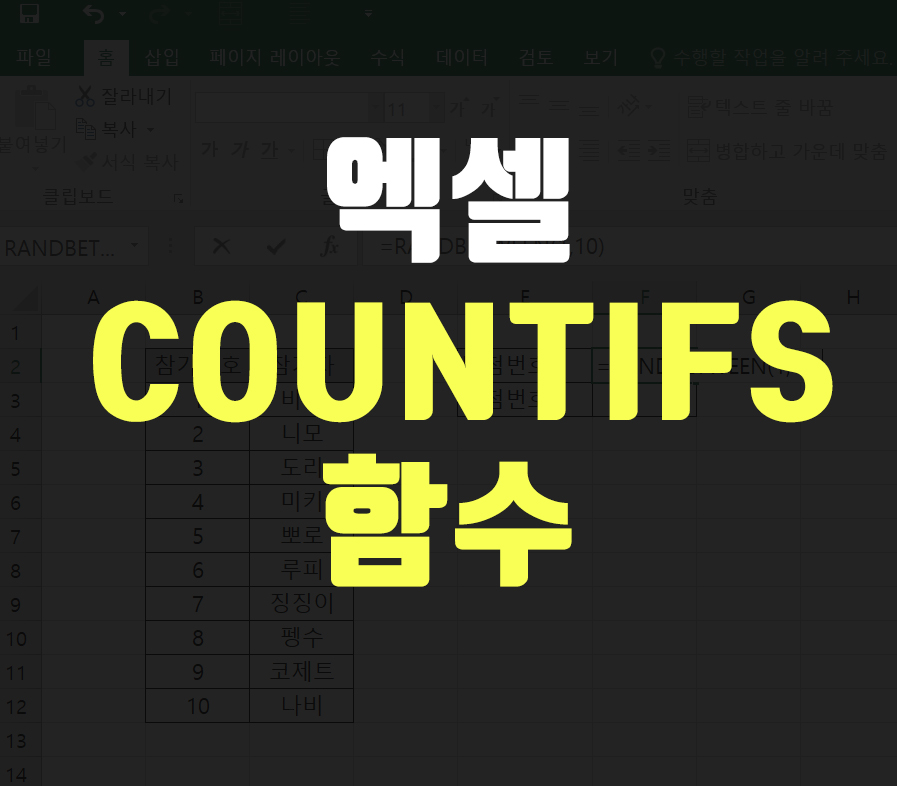
안녕하세요.
엑셀 마스터 입니다. :)

오늘도 지난시간에 이어
count 함수 시리즈 2탄 포스팅 입니다.
count 함수 시리즈 2탄은
countif 함수와 countifs 함수 입니다.
오늘은
지난 시간에 설명한 countif 함수에 이서
countifs 함수에 대해서 알아보겠습니다.
countifs() 함수
countifs() 함수는
지정한 범위 내에서 조건에 맞는 셀의 개수를 구하는 것입니다.
여기까지는 지난시간에 설명드린 countif 함수와 동일한데요.
차이점은,
countifs() 함수는 조건이 여러 개인 경우를 뜻합니다.
즉,
지정한 범위 내에서 여러 개의 조건에 맞는 셀의 개수를 구합니다.
즉, 조건이 1개일 경우에는
countif 함수와 동일한 기능을 할 것이고,
조건이 여러 개일 경우에는
countif 함수를 AND 조건으로 여러개 붙인 것과 같은 기능을 합니다.
countifs() 함수를 사용하는 방법은 크게 2가지 입니다.
1. 함수 마법사를 이용하는 방법
2. 직접 수식을 입력하는 방법
지금부터,
함수 마법사를 이용하여 설명을 드리도록 하겠습니다.
포스트 아래에서는
직접 수식을 입력하는 방법도 설명을 드립니다.
오늘의 목표!
여러 조건에 맞는 셀 구하기!
지금, 바로 시작합니다.
1. 함수 마법사 이용하기
지금부터
여러 조건에 맞는 셀의 개수를 구하려고 합니다.
바로,
countifs() 함수를 이용합니다.
1.
엑셀을 실행합니다.
오늘 목표는
여러 조건에 맞는 셀의 개수를 구하는 것입니다.
예제는 지난번에 countif 함수를 설명하면서 사용했던 예제를
그대로 다시 사용하려고 합니다.
동일한 예제를 사용하기 때문에
보다 쉽게 비교하면서 이해할 수 있습니다.
예제는 아주 심플합니다.
이번 예제에서
조건 1은 숫자 1보다 큰 셀
조건 2는 숫자 40보다 작은 셀
로 해보겠습니다.
즉, 1보다 크고 40보다 작은 숫자의 셀의 개수를 구합니다.
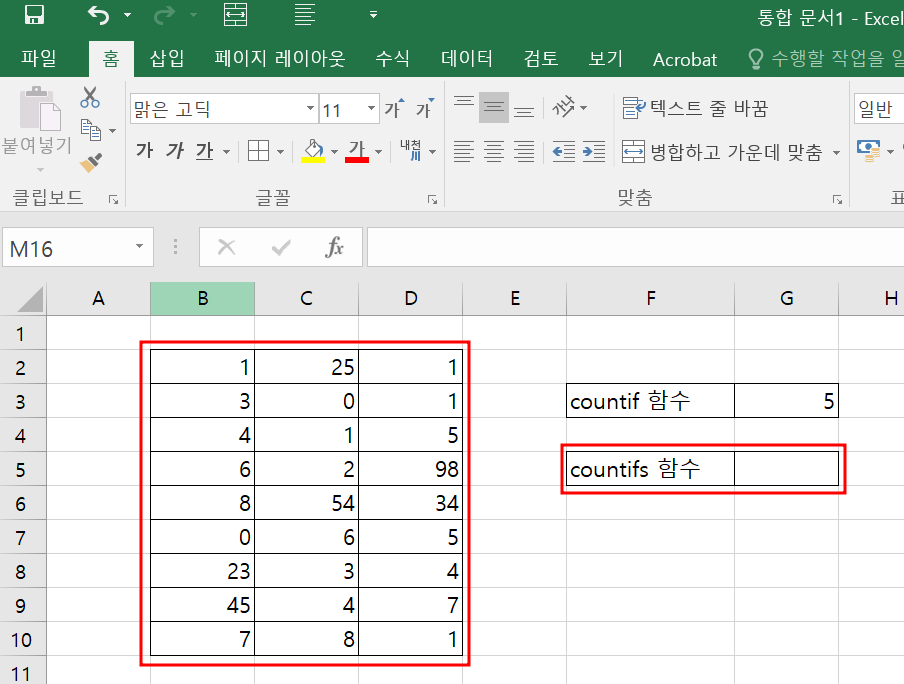
2.
함수 마법사를 실행합니다.
위쪽에 fx 버튼을 누르면 함수 마법사가 실행됩니다.
함수 마법사를 실행해서,
함수 검색 부분에 countifs 를 입력하여 검색하면
countifs() 함수를 검색할 수 있습니다.
countifs() 함수는
countifs(criteria_range, criteria, ....) 형태로 입력합니다.
즉,
countifs() 함수는
지정된 범위에서 기준에 해당하는 셀의 개수를 구하는데,
기준이 여러 개인 것입니다.

3.
countifs 함수는
첫 번째 인수로 범위를 받습니다.
범위를 입력하는 방법으로는
":" 기호를 사용하는 방법이 있습니다.
":" 기호를 사용하면
원하는 범위를 선택해서 지정할 수 있습니다.
예제를 살펴보면
B2 에서 D10 까지의 범위를 지정합니다.
즉,
B2:D10의 의미는
B2 부터해서 D10 까지 해당되는 모든 셀을 선택하는 것을 뜻합니다.
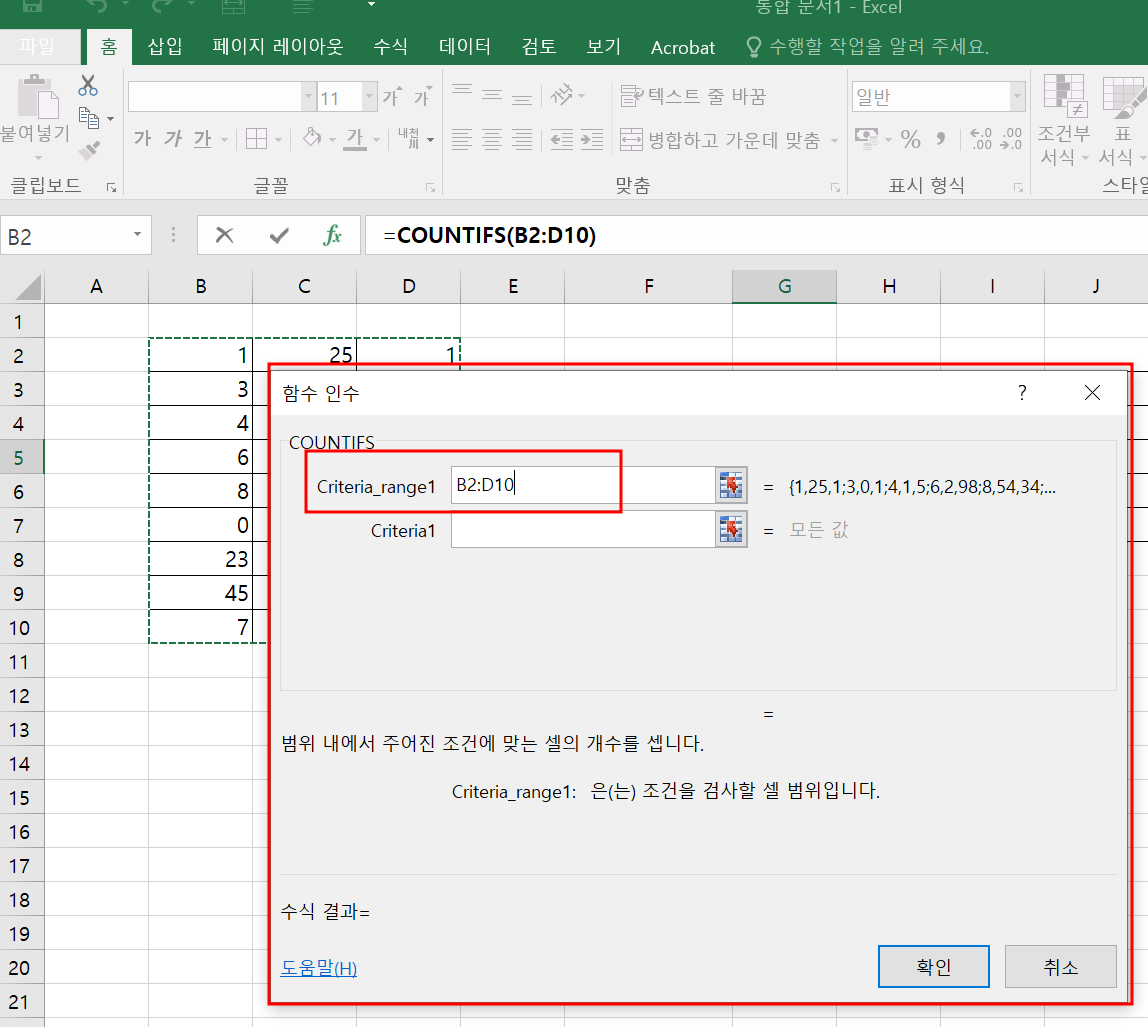
4.
countifs 함수는
두 번째 인수로 기준을 받습니다.
이번 예제에서
조건 1은
숫자 1보다 큰 셀 입니다.

5.
다음으로, 두 번째 조건을 검색할 범위를 지정합니다.
이번 예제에서는 범위가 같으므로,
B2:D10을 동일하게 입력합니다.

6.
이번 예제에서
조건 2는
숫자 40보다 작은 셀 입니다.

7.
범위와 조건은 계속해서 덧붙일 수 있습니다.
이번 예제에서는
조건 2개만 사용할 예정이라
범위 1, 조건 1
범위 2, 조건 2
만 입력했습니다.
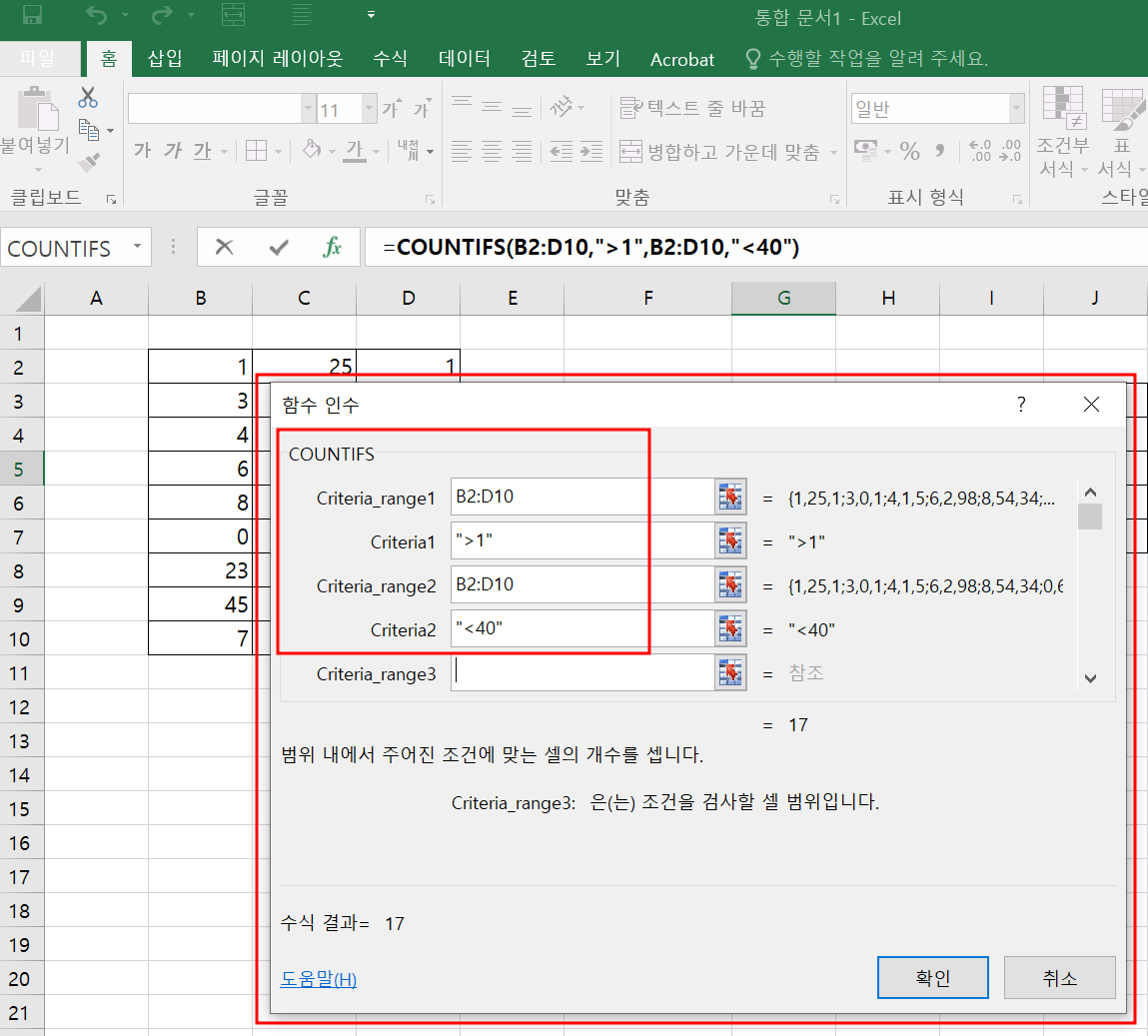
8.
countifs 함수를 통해
숫자 1보다 크고, 숫자 40보다 작은 셀의 개수를 구한 결과
17이 나왔습니다.
즉, 선택된 범위 안에는
숫자 1보다 크고, 숫자 40보다 작은 셀의 개수가
17개라는 의미입니다.

9.
countifs 함수에서도
countif 함수에서처럼 '기준'에 대해 보충하자면,
'기준'은 사용자가 원하는 대로 설정할 수 있습니다.
말 그대로 원하는 대로입니다.
이번 예제에서는 숫자 1보다 크고, 40보다 작은 것을 기준으로 삼았지만,
이상, 이하, 미만, 초과 모두 가능하고,
숫자뿐만 아니라 문자도 가능합니다.
예를 들어, "통과", "패스", "O", "X" 등 처럼 한글도, 영어도 가능하고
특수문자로 "△" 이런 것도 가능합니다.
그리고, 값을 지정하는 것이 아니라 셀을 기준으로 할 수도 있습니다.
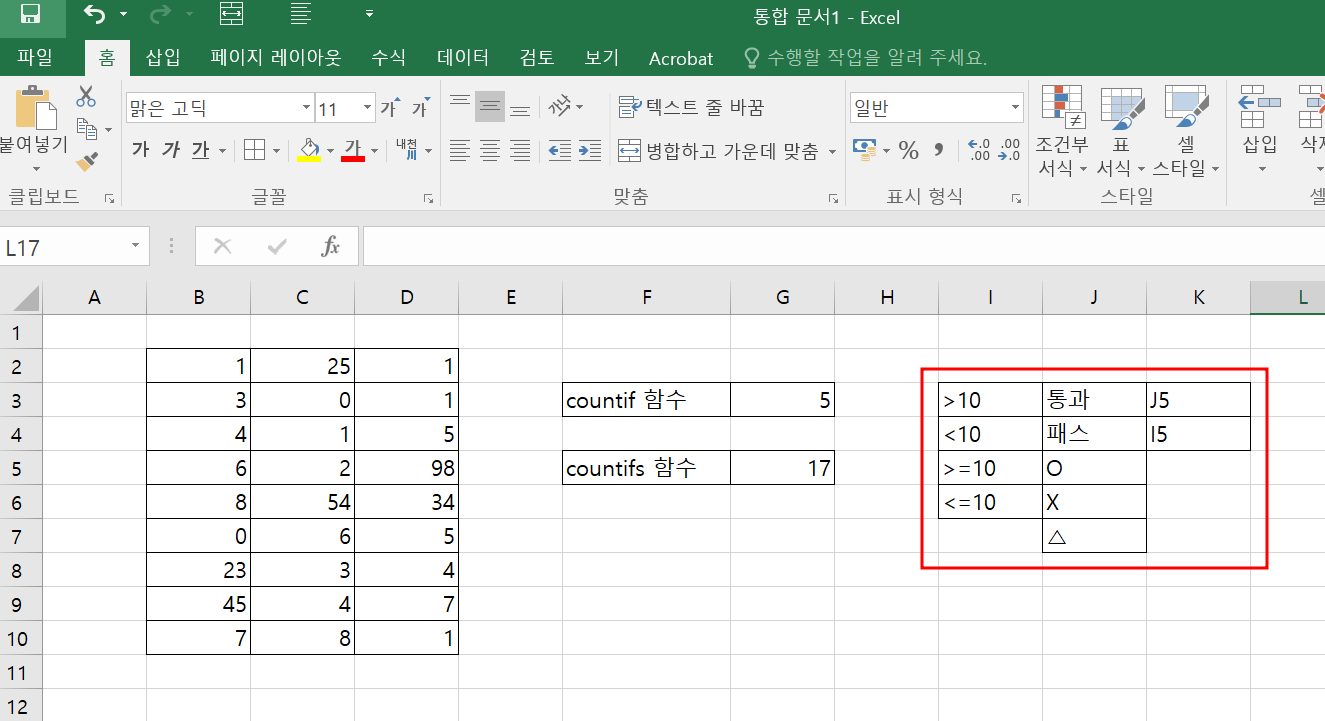
10.
이러한 점을 이용하여
선택된 범위에서 "패스" 한 사람의 수를 구하거나
O, X로 구분하여 숫자를 구하거나
△ 상태의 물품의 숫자를 구하거나 등등으로
다양하게 활용할 수 있습니다.
특히, 셀을 기준으로 할 경우
숫자나 문자의 경우 기준 값이 변경되면
적용된 수식을 모두 찾아서 변경된 값으로 수정을 해줘야 되는데 비해
수식에서 기준이 되는 셀의 값만 변경해줘도
해당 셀을 기준으로 하는 수식들은 모두 변경된 기준을
적용할 수 있는 장점이 있습니다.
countifs 함수는
countif 함수가 여러 개 있는 것으로 보면 쉽습니다.
즉,
countif() and countif() and ...
이런 형태로 보면 됩니다.
즉,
여러 조건에 만족하는 셀의 개수를 구합니다.
2. 직접 수식을 입력하는 방법
countifs 함수를 이용하는 두 번째 방법으로는
직접 수식을 입력하는 방법이 있습니다.
엑셀에서 수식을 미리 알고 있다면,
함수 마법사를 이용하기 보다는
직접 수식을 입력하는 방식이 편할 수 있습니다.
countifs 가 이 경우에 해당합니다.
수식을 입력하는 방법은 다음과 같습니다.

이번 예제의 목표는
숫자 1보다 크고, 40보다 작은 셀의 개수를 구하는 것입니다.
따라서,
countifs 함수를 통해 확인할 셀인
G5 셀에다 수식을 입력합니다.
G5 셀에서
= countifs(B2:D10, ">1", B2:D10, "<40") 을 입력합니다.
B2:D10의 의미는
선택적으로 범위를 지정하는 것으로
위에서 설명하였기에 여기서는 생략하도록 하겠습니다.
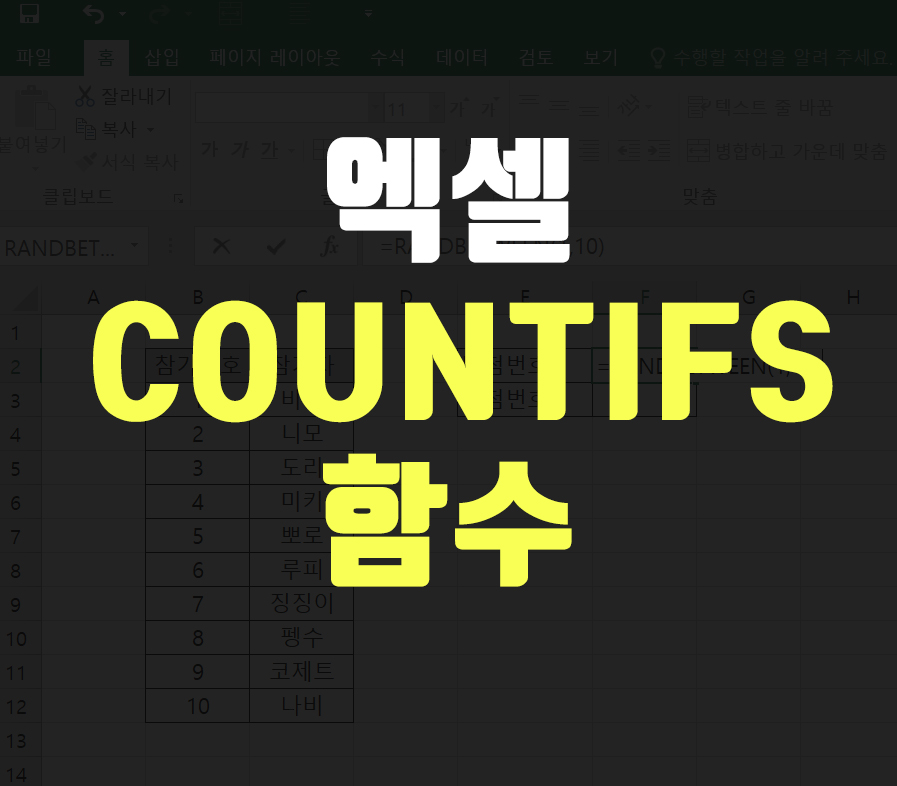
오늘은
엑셀에서 count 함수의 시리즈 2탄 함수인
countifs 함수에 대해 알아봤습니다.
countifs 함수는
이름에서처럼
countif 함수가 여러 개 인 것으로 보시면 됩니다.
물론, countif 함수가 and 조건으로 나열된다고 보시면 됩니다.
countifs 함수는
함수 이름이 직관적이고,
함수 사용법도 쉬우므로,
직접 수식을 입력하여 사용하시면
쉽게 이용할 수 있습니다.
그럼,
아래 한 줄 요약으로 확실하게 마스터하시기 바랍니다.
countifs(범위1, 기준1, 범위2, 기준2, ....)
그럼, 다음에 또 뵙겠습니다!

" 엑셀에서 자주 사용되면서,
직관적이고, 쉬운 함수들을 하나씩 소개하고 있습니다.
함수의 이해를 돕기 위해,
최대한 간단하고, 쉬운 예제들로 설명을 드립니다. "
'엑셀' 카테고리의 다른 글
| 절대 참조, 상대 참조, 절대 경로, 상대 경로, $, F4 (0) | 2022.05.11 |
|---|---|
| 엑셀 countif, countifs 함수 비교 분석 예제 (0) | 2022.05.08 |
| 엑셀 countif 함수, 조건 개수 세기, 예제 (0) | 2022.05.06 |
| 엑셀 count, counta, countblank 함수 비교, 차이, 예제 (0) | 2022.04.21 |
| 엑셀 countblank 함수, 공백 개수 세기, 카운트블랭크, 빈칸 세기 (0) | 2022.04.21 |




댓글